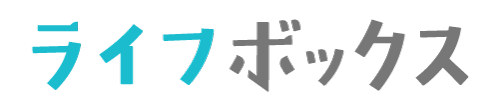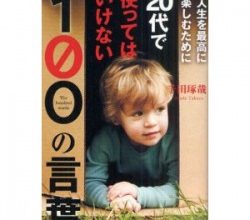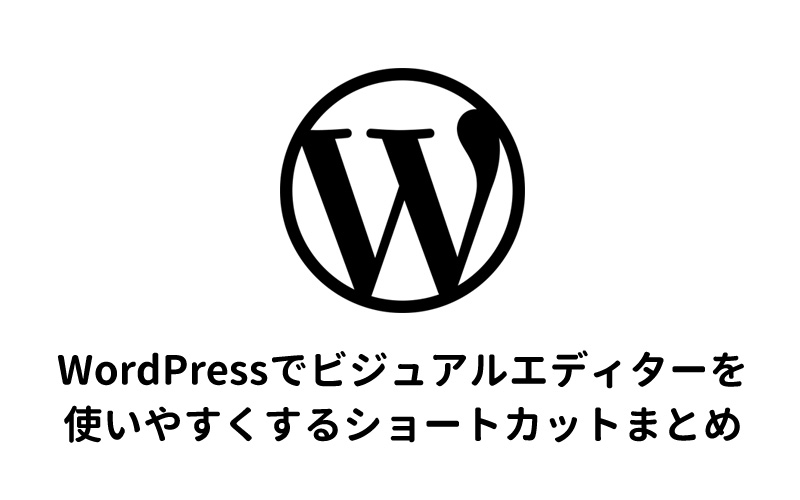iTunesのデータが重くなってきたので外付けHDDに移動させてみた。 外付けHDDに移動させることにした! iTunesはoption+クリックで起動すると、ライブラリを選ぶことが出来る。通常の状態であればミュージックフォルダの中のiTunesというフォルダに格納されている。 それではレッツトライ!
まずはiTunesフォルダを丸ごと外付HDDにコピー
まずはミュージックフォルダを開き、その中にあるiTunesフォルダを保存するHDDに丸ごとコピーする。データがそれなりに重いので時間がかかると思うけど気長にマツべし。 その間コーヒーブレイクでもよし。
完了したらiTunesアイコンをoption+クリックで起動
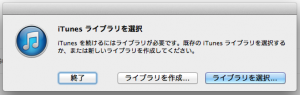
option+クリックで起動すると、このような画面でライブラリの新規作成、もしくは読み込むライブラリの選択を求められるので、ライブラリを選択をポチ! そしてここでは先程丸ごとコピーしたデータフォルダを選択。 そうすると外付けHDDのデータをMacで読み込むことができる。
ま、これだけです。
しっかり起動することが確認できたら、あとは内蔵HDDのiTunesフォルダを削除して完了です! 実際作業する場合は一応BACKUPはとっておいてくださいね!こういったデータをいじる作業は何が起こるかわかりませんので。。では。作業は自己責任でよろしくです!
LINK
実際作業する場合はこちらのLINKも参考になるかと思います。
iMovie 09 は外付HDDのシステムで運用するのがよい。 おかゆ MacBook 外付けHDDでiTunesを管理する方法: Apple サポートコミュニティ ごっそり容量を確保!iTunesのデータを丸ごと外付けHDDに移動する方法 for Windows – アップス!-iPhoneアプリやiOS系ニュースを配信 [Mac][Tips]iTunesのライブラリを外付けHDDから読み込む方法 | OZPAの表4 iTunes:iTunes ライブラリを外付けハードドライブにコピーしてバックアップする